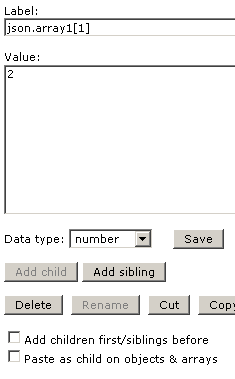剛朋友問到有關存在 MSSQL 中的文字資料是民國日期, 例如 67/3/12 這樣的格式, 要轉出西元日期, 其實還蠻單純的, 只需要找出第一個 ‘/’ 在什麼位置, 就很容易了, 查找 ‘/’ 的函數使用 charindex, 如下:
declare @a varchar(20)
select @a = '67/6/7'
select charindex('/', @a)
這樣取出的值為 3, 也就是第 3個字元, 而下一步就是取出年的部份, 如下:
declare @a varchar(20)
select @a = '67/6/7'
select substring(@a, 1, charindex('/', @a)-1)
這樣取出的值為 67, 於是要轉出西元年其實就是先轉成 int 後, 加上 1911 再轉回字串後, 加回原來的月/日的部分, 如下:
declare @a varchar(20)
select @a = '67/6/7'
select convert(varchar, convert(int, substring(@a, 1, charindex('/', @a)-1))+1911)+ substring(@a, charindex('/', @a), 10)
其中最後一個 substring 中的取出長度 hardcode 寫 10 是一個小技巧, 不用真的算出取出長度, 而固定給一個大於此字串的長度, 就可以取出完整字串, 所以上面的結果就會是 1978/6/7, 而 substring 最後一個參數可以參考線上說明:
http://msdn.microsoft.com/en-us/library/ms187748.aspx
其中的 length_expression 參數的說明, 其中有提到
If the sum of start_expression and length_expression is greater than the number of characters in value_expression, the whole value expression beginning at start_expression is returned.
如此一來, 便可以一次在 sql command 中將原存在資料庫中的民國年日期轉出為西元年, 例如 table:
userid birthday
—————
1 67/3/12
2 79/2/11
語法如下:
select userid, birthday, convert(varchar, convert(int, substring(birthday, 1, charindex('/', birthday)-1))+1911)+ substring(birthday, charindex('/', birthday), 10) as birthday2 from table1
會取出:
userid birthday birthday2
————————
1 67/3/12 1978/3/12
2 79/2/11 1990/2/11
給大家參考!
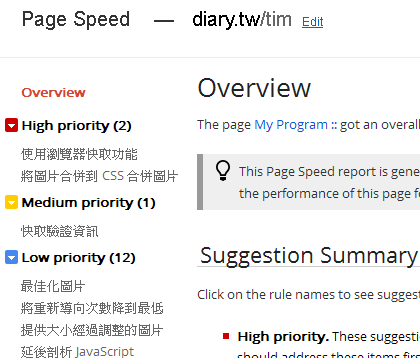 分為紅色的 High priority, 黃色的 Medium priority, 藍色的 Low priority, 另外還會有灰色的 Experimental rules, 這些讓你來進行網頁的優化調整. 當然你已經做到的他是用綠色的 Already done! 來顯示.
分為紅色的 High priority, 黃色的 Medium priority, 藍色的 Low priority, 另外還會有灰色的 Experimental rules, 這些讓你來進行網頁的優化調整. 當然你已經做到的他是用綠色的 Already done! 來顯示.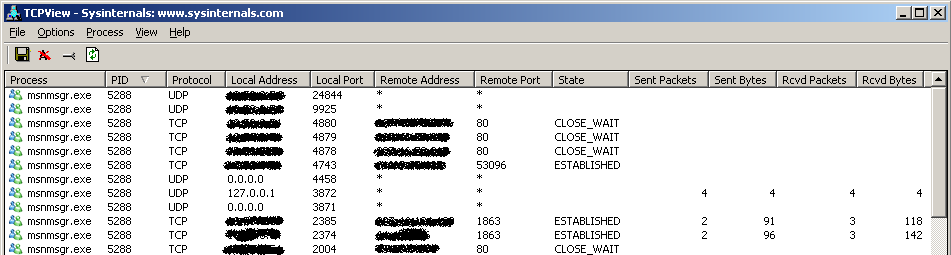
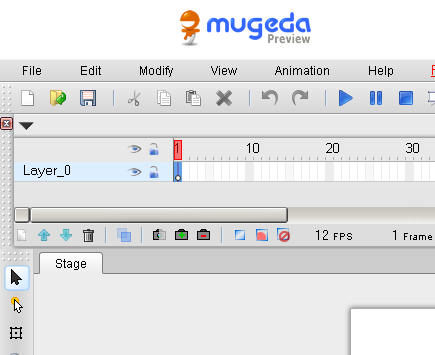
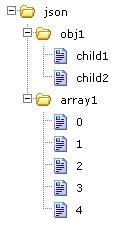 這樣可以很容易的理解及看出該 JSON 資料的內容. 若是要取得某一節點, 可以點在該節點上, 並看 editor 上的 label及下面的 value 就可以利用程式取出該 JSON 資料結構的資料點, 以上面的 array1 中的 1 為例, 圖示如下:
這樣可以很容易的理解及看出該 JSON 資料的內容. 若是要取得某一節點, 可以點在該節點上, 並看 editor 上的 label及下面的 value 就可以利用程式取出該 JSON 資料結構的資料點, 以上面的 array1 中的 1 為例, 圖示如下: